Slik setter du opp AirPods til å automatisk varsle anrop og meldinger på iPhone

Det ville være flott om AirPods automatisk kunne varsle deg om innkommende anrop og varsler på iPhone.
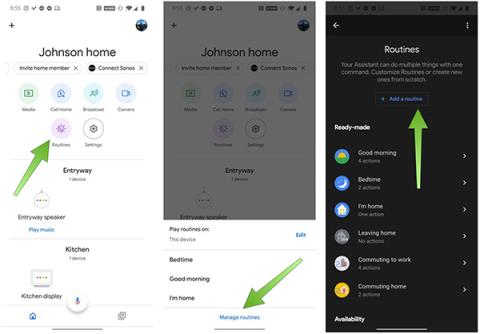
Hver morgen når vi går ut av huset, kan vi ikke forutsi hvilke problemer vi vil møte. Noen ganger er det en perfekt dag, og fullfører alle arbeidsoppgaver på en vellykket måte, men det er også dager som ikke er så vakre. Vi kan møte uheldige situasjoner, mildt sagt kan vi ha et flatt dekk, mer forferdelige er tilfeller som påvirker sikkerheten vår, noen ganger til og med farlige for livene våre.
Det har imidlertid blitt født teknologi som ikke bare gjør menneskelivet enklere, men som også hjelper oss til dels å unngå lurende farer. Apples virtuelle assistent Siri og Google Assistant støttes med funksjoner som hjelper brukere med å beskytte seg mot interaksjoner som anses som potensielt farlige.
Grunnen til at denne funksjonen ble utviklet av Apple og Google er i stor grad knyttet til det hotte problemet knyttet til politiet som skjer i USA. Derfor vil måten å sette opp Siri og Google Assistant nedenfor også ta et eksempel basert på dette problemet. Du kan endre den andre kommandoen fullstendig for å passe til din nåværende situasjon og omstendigheter.
Slik konfigurerer du Google Assistant i en potensielt farlig situasjon:
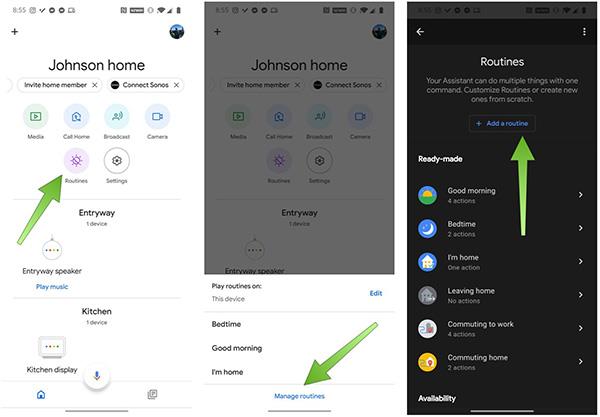
Legg til en rutine
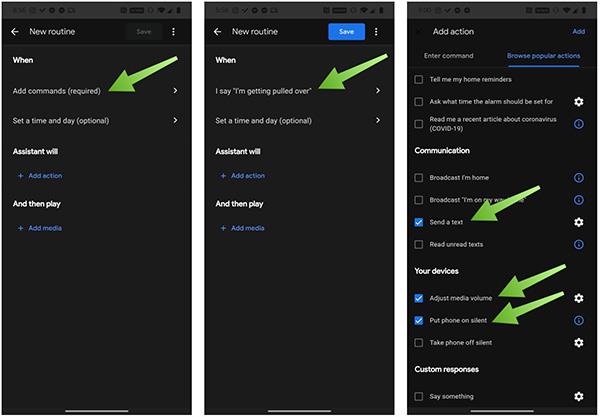
Alternativer når du leser kommandoer
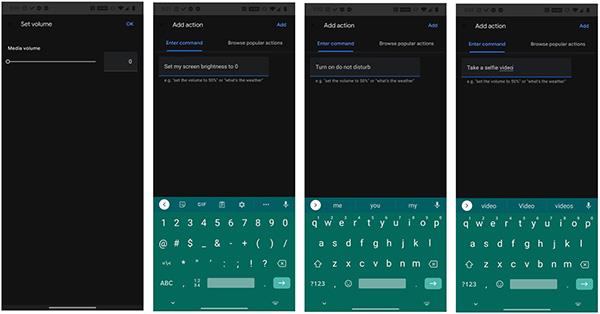
Telefonen vil utføre disse handlingene når kommandoen snakkes
Installer "I'm getting pulled over" på iOS
Egentlig har snarveien "Jeg blir trukket over" blitt utviklet av Apple siden 2018, men den har eksplodert i mange uker på grunn av en het begivenhet som skjer i USA. Fordi dette er en iOS-snarvei separat fra Siri, må du installere den før du bruker den. Metoden er veldig enkel:
Installer snarveier iOS-appen. Dette er en funksjon som kun støtter enheter fra iOS 12 og nyere, sørg for at enheten din er oppdatert med den nyeste programvaren.
Hva vil iOS og Android gjøre mens denne funksjonen er aktivert?
Når denne funksjonen er aktivert, vil enheten umiddelbart slutte å spille musikk, skru ned høyttaleren, redusere skjermens lysstyrke, slå på "Ikke forstyrr"-modus og automatisk sende meldinger til kontakter du velger installert i systemet. Enhetens frontkamera slår seg på og tar automatisk opp video. For å sende video må du imidlertid samhandle med telefonen. Stopp videoopptak ved å trykke på volum opp eller ned-knappen eller trykke på Stopp-knappen på skjermen. Trykk deretter på Bruk video for å sende den til kontaktadressen.
Utforsk mer
Det ville være flott om AirPods automatisk kunne varsle deg om innkommende anrop og varsler på iPhone.
Har du noen gang vært borti en situasjon der du ved et uhell aktiverte Siri på iPhone når du ikke mente det, for eksempel under et møte eller et intervju, og det kan få deg til å føle deg ukomfortabel?
Det er noen store forbedringer til Siri i iOS 15, med Apple introduserer funksjoner som iPhone-brukere lenge har etterspurt. Denne veiledningen fremhever alle de nye Siri-funksjonene som kommer i iOS (og iPadOS) 15.
Apples virtuelle assistent Siri og Google Assistant støttes med funksjoner som hjelper brukere med å beskytte seg mot interaksjoner som anses som potensielt farlige.
Selv om iPhone allerede har en innebygd virtuell assistent, Siri, foretrekker mange å bruke Google Assistant.
Hvis du ofte må lage alarmer på iPhone eller iPad, er det to raske måter å unngå å gå til Klokke-appen fra startskjermen. Med Quantrimang, se de to måtene nedenfor.
Gjennom sanntids tale-til-tekst-konverteringsfunksjonene innebygd i mange inndataapplikasjoner i dag, har du en rask, enkel og samtidig ekstremt nøyaktig inndatametode.
Både datamaskiner og smarttelefoner kan kobles til Tor. Den beste måten å få tilgang til Tor fra smarttelefonen din er gjennom Orbot, prosjektets offisielle app.
oogle legger også igjen en søkehistorikk som du noen ganger ikke vil at noen som låner telefonen din skal se i denne Google-søkeapplikasjonen. Slik sletter du søkehistorikk i Google, kan du følge trinnene nedenfor i denne artikkelen.
Nedenfor er de beste falske GPS-appene på Android. Det hele er gratis og krever ikke at du roter telefonen eller nettbrettet.
I år lover Android Q å bringe en rekke nye funksjoner og endringer til Android-operativsystemet. La oss se forventet utgivelsesdato for Android Q og kvalifiserte enheter i den følgende artikkelen!
Sikkerhet og personvern blir stadig større bekymringer for smarttelefonbrukere generelt.
Med Chrome OSs «Ikke forstyrr»-modus kan du umiddelbart dempe irriterende varsler for et mer fokusert arbeidsområde.
Vet du hvordan du slår på spillmodus for å optimalisere spillytelsen på telefonen din? Hvis ikke, la oss utforske det nå.
Hvis du vil, kan du også sette gjennomsiktige bakgrunnsbilder for hele Android-telefonsystemet ved å bruke Designer Tools-applikasjonen, inkludert applikasjonsgrensesnittet og systeminnstillingsgrensesnittet.
Flere og flere 5G-telefonmodeller lanseres, alt fra design, typer til segmenter. Gjennom denne artikkelen, la oss umiddelbart utforske 5G-telefonmodellene som vil bli lansert i november.













